
Si vous avez observé la baisse des prix des disques SSD spacieux, mais que vous avez reporté une mise à niveau parce que vous ne voulez pas avoir à tout réinstaller, nous sommes là pour vous aider. Continuez à lire pendant que nous vous montrons comment cloner votre ancien disque dur sur un nouveau disque dur et remettre tout votre système en marche en moins d'une heure; aucune réinstallation de Windows et de toutes vos applications n'est nécessaire.
Pourquoi est-ce que je veux faire ça?
Contrairement à l'ouverture d'une nouvelle mémoire ou à l'ajout d'un périphérique, la mise à niveau d'un disque dur a le potentiel d'être une vraie douleur. Plutôt que de devoir sauvegarder tous vos documents et fichiers, extraire votre ancien disque, en insérer un nouveau, le formater et réinstaller votre système d'exploitation (avec tous vos programmes), puis tout peaufiner pour le récupérer. c'était, vous pouvez suivre avec nous ici et faire cloner votre ancien disque, votre nouveau disque installé et votre machine en marche (généralement) en moins d'une heure.
Nous avons utilisé la technique même décrite dans le guide pour mettre à niveau tous les disques durs de nos ordinateurs de bureau; le swap le plus long a duré 55 minutes et le swap le plus court a duré 23 minutes. Dans les deux cas, le temps réel passé à faire quoi que ce soit avec le projet était d'environ 10 minutes (ouverture de cas, exécution de logiciels, etc.) et le reste était simplement la surcharge imposée par le matériel que nous utilisions pour effectuer la copie.
Avec ce genre de retournement et le peu de tracas qu'implique l'achèvement du processus, ces disques SSD beaucoup plus abordables et plus spacieux semblent tout à fait bien.
De quoi ai-je besoin?
Pour ce didacticiel, vous aurez besoin de quatre éléments. Les trois premiers sont des éléments indispensables et le quatrième dépend de la configuration de votre matériel et de vos besoins.
Disques durs: Les deux premiers, et les plus évidents: vous aurez besoin de votre disque dur existant et d’un deuxième nouveau disque dur. Dans l'idéal, vous migrez d'un disque plus petit vers un disque plus grand, mais dans certaines situations, vous pouvez migrer d'un disque plus grand vers un disque plus petit. Si, par exemple, vous avez acheté un disque dur mécanique de 1 To bon marché et lent en vente et que vous découvriez qu'il n'était pas si chaud à utiliser comme disque de votre système d'exploitation, vous pourriez être à la recherche d'un SSD de 256 Go plus petit et plus rapide .
EN RELATION: Comment migrer votre installation Windows vers un disque SSD
Ce didacticiel est axé sur la mise à niveau du disque existant vers un disque plus grand, mais tant que vous réduisez vos données sur l'ancien disque dans les paramètres du nouveau disque (par exemple, vous déplacez toute votre musique et vos films de ce gros disque dur de 1 To). que le système d'exploitation principal, les applications, etc. sont dans les limites du nouveau disque plus petit) tout ira bien. Si vous voulez quelques conseils pour réduire la taille, consultez la section de préparation de notre tutoriel précédent et associé: Comment migrer Windows 7 vers un disque SSD
Logiciel de clonage: La troisième chose dont vous aurez besoin est un logiciel de clonage. Il existe des outils de clonage vraiment puissants qui nécessitent une utilisation très prudente de leurs composants très sophistiqués. Bien que ces outils soient excellents lorsque vous disposez de toute la puissance et de la nuance qu'ils fournissent, pour votre travail de copie typique de disque A vers disque B, ils sont excessifs (et souvent avec une grande marge d'erreurs) .Notre objectif est de le faire rapidement. , efficacement et avec très peu de chances de faux pas et en tant que tel, nous avons choisi d'utiliser la version gratuite de Macrium Reflect car il est assez convivial avec une excellente interface graphique. En plus du logiciel gratuit, vous souhaiterez également créer un disque de récupération (à l’aide du logiciel gratuit) sur une clé USB ou un DVD inscriptible.

Connexion pour le deuxième disque dur: Enfin, vous devrez déterminer comment vous allez connecter les disques durs pour les cloner. Si vous utilisez un ordinateur de bureau, vous pouvez simplement ouvrir le boîtier et connecter le nouveau disque dur directement à votre carte mère. Si vous utilisez un ordinateur portable, vous n’aurez probablement pas les connexions supplémentaires (ni même l’espace) pour un deuxième disque dur dans votre ordinateur, vous devrez donc utiliser un adaptateur USB comme celui que nous avons utilisé ce tutoriel de récupération de données .
Si vous choisissez d'utiliser un adaptateur USB, nous vous encourageons à utiliser un adaptateur USB 3.0 sur un port USB 3.0. Nous avons effectué des tests de vitesse alternant USB 2.0 et USB 3.0 et le clonage d'un disque dur via USB 2.0 augmente le temps de transfert de 250 à 300%.
Disques durs à portée de main, logiciel téléchargé, nouveau disque dur connecté à votre ordinateur (que ce soit via les ports SATA sur la carte mère ou via un adaptateur USB), et nous sommes prêts à partir.
Création du support de récupération
Le processus d'installation de Macrium Reflect est simple. Exécutez le programme d'installation, lancez l'application, puis prenez un moment pour créer un disque de récupération. Fais nous confiance; presque chaque hoquet que vous pourriez rencontrer dans ce processus peut être médiatisé via le disque de récupération et le dernier endroit où vous voulez être lorsque vous devez créer un disque de récupération est en train de regarder une erreur de disque dur.
Après avoir installé Macrium Reflect, accédez via la barre de menus à Autres tâches -> Créer un support de sauvetage.
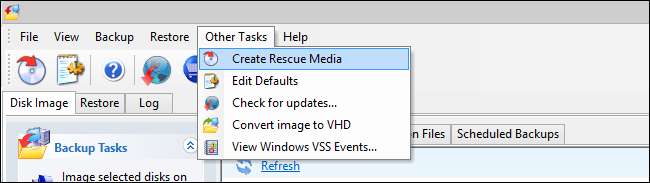
Vous serez invité à sélectionner un support de récupération Windows PE ou Linux. Sélectionnez Windows PE puis cliquez sur le bouton Avancé et sélectionnez la version 5.0. Le créateur du support de secours vous demandera si vous voulez un VIM personnalisé ou un VIM par défaut. Sélectionnez le VIM par défaut.
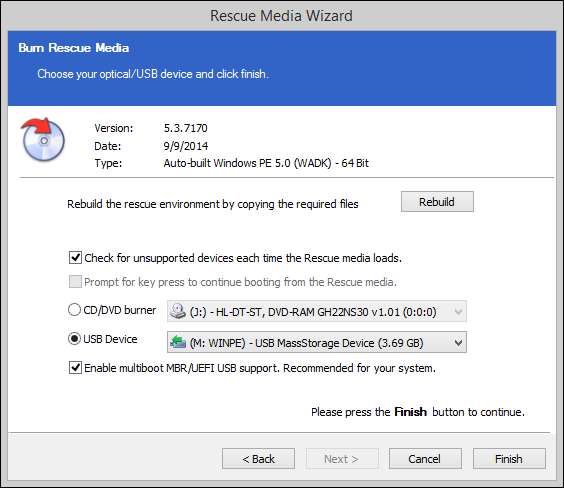
Dans la dernière étape, vous verrez un examen des paramètres et une invite pour sélectionner le type de support sur lequel vous souhaitez installer le disque de récupération. Nous avons choisi d'utiliser une clé USB.
Une fois le processus terminé, il est temps de passer au clonage du disque. Il est maintenant temps de vous assurer que le nouveau disque dur est connecté à votre machine.
Cloner le disque
Disques durs connectés et supports de récupération à portée de main, il est temps de cloner! La première étape est l'étape la plus importante et vraiment la seule étape que vous pouvez vraiment bousiller. Si vous vous trompez, vous allez avoir un vraiment, vraiment , mauvais moment.
Dans Macrium Reflect, sélectionnez l'onglet «Image du disque» et recherchez le disque de votre système d'exploitation (généralement le disque 1, C: \ et étiqueté avec une petite icône Windows) comme le montre la capture d'écran ci-dessous.
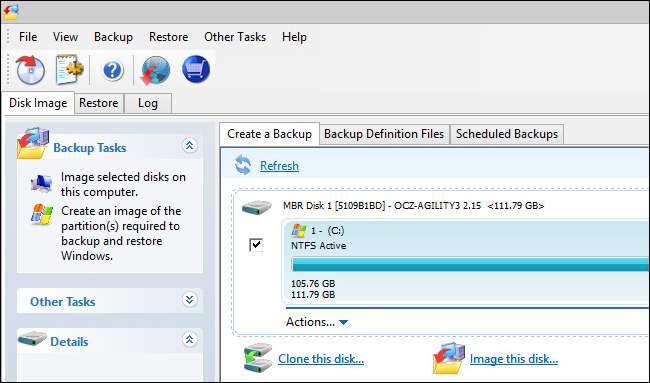
Lorsque vous sélectionnez le disque, l'option «Cloner ce disque» sera disponible sous le lecteur sélectionné. Clique dessus.
Le menu suivant est celui où vous effectuez la sélection la plus importante de tout ce didacticiel. Macrium vous montrera le lecteur source que vous venez de sélectionner et vous invitera à sélectionner une destination.
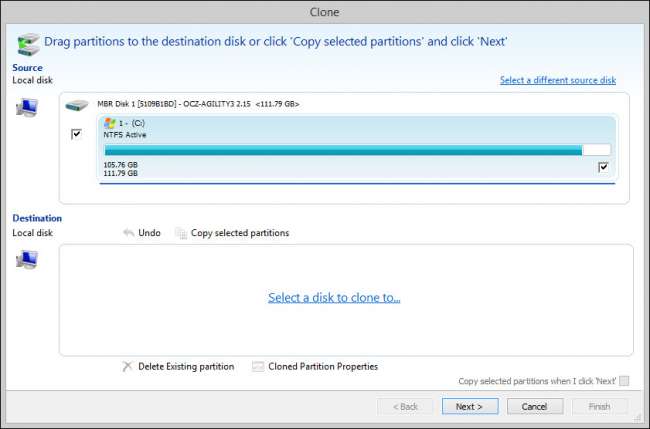
Cliquez sur «Sélectionner un disque sur lequel cloner…» pour sélectionner votre nouveau disque dur. Si votre système a plusieurs disques durs connectés (par exemple le lecteur C: \ principal, quelques lecteurs de supports tels que F: \, E: \, etc., puis le disque dur vierge que vous êtes sur le point d'utiliser), il est essentiel de sélectionner le disque dur correct. Si vous effectuez les opérations de clonage sur le mauvais disque (par exemple F: \, qui contient tous vos films personnels), toutes les données de ce disque seront supprimées. Vérifiez que vous avez sélectionné le bon disque dur .
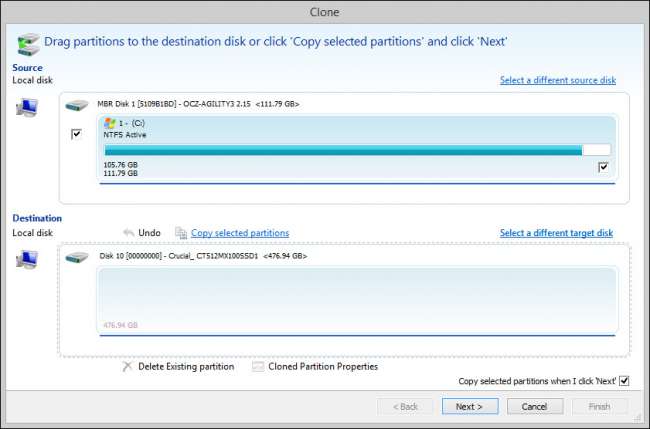
Une fois que vous avez vérifié que vous avez sélectionné le bon disque de destination, cliquez sur «Copier les partitions sélectionnées». Macrium vous demandera si vous souhaitez effectuer une copie de secteur «légale» ou «intelligente». "Forensic" copiera chaque bit du disque dur, qu'il se trouve ou non dans un secteur utilisé. «Intelligent» ne copiera que les secteurs de disque réellement utilisés. Nous vous recommandons de sélectionner la copie du secteur intelligent et de cocher «Vérifier le système de fichiers».
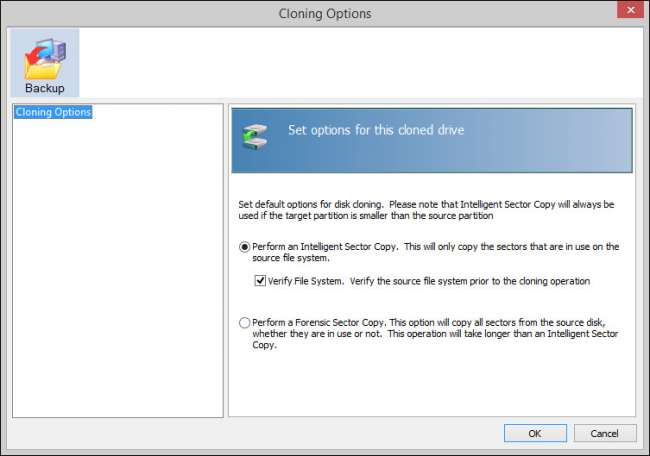
Lorsque vous avez terminé, il y a une chose que vous remarquerez probablement immédiatement: la partition copiée dans un rapport de 1 à 1 sur le nouveau disque, ce qui signifie que si vous passez d'un SSD de 120 Go à un SSD de 512 Go, il y aura un beaucoup d'espace inutilisé. Ne vous inquiétez pas, nous pouvons résoudre ce problème assez facilement. Cliquez simplement sur «Propriétés de la partition clonée» sous votre disque fraîchement cloné.
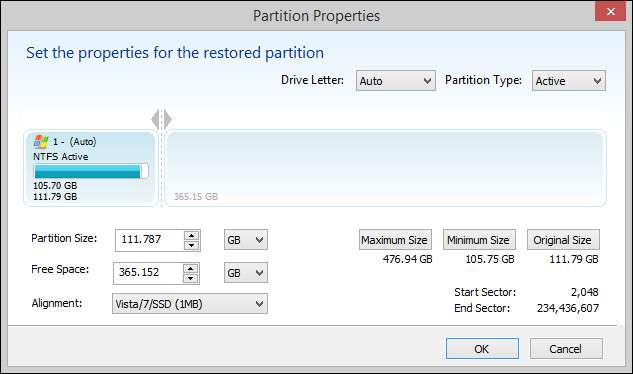
Là, vous pouvez cliquer sur le bouton «Taille maximale» pour redimensionner automatiquement la partition existante afin d'utiliser la totalité de l'espace disque disponible.
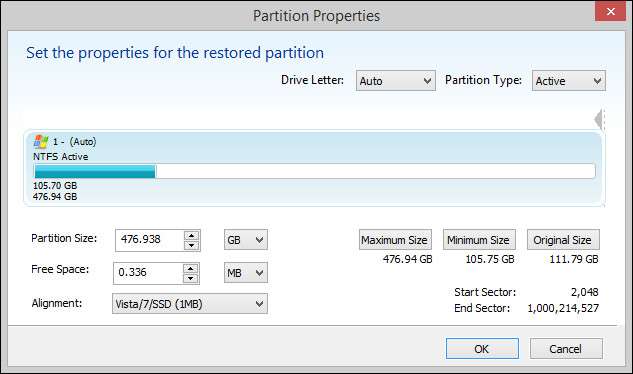
Bien mieux! Nous n'avons pas dépensé tout cet argent pour passer à un bon SSD spacieux pour laisser la partition non étendue. À ce stade, avec votre disque cloné et votre partition étendue, il est temps de tester le nouveau lecteur.
Si vous utilisez un ordinateur de bureau, le moyen le plus simple de tester votre nouveau disque est simplement de démarrer votre ordinateur, de débrancher les câbles de votre ancien disque dur (le disque source) et de laisser les câbles pour le nouveau disque (la destination disk) branché. Si vous utilisez un ordinateur portable, vous devrez échanger les disques durs.
Redémarrez la machine et elle devrait démarrer sans problème. En cas de problème, vous avez deux options immédiates: inverser le processus de l'étape précédente et redémarrer sur l'ancien disque dur ou, comme nous le verrons à l'étape suivante, utiliser le support de récupération.
Déploiement du support de récupération
Vous avez donc démarré le disque fraîchement cloné et au lieu d'un bel écran de démarrage, vous avez un message d'erreur. Pas de panique! Il y a de très bonnes chances que votre problème soit très mineur et une analyse rapide avec le support de récupération résoudra tous les problèmes mineurs (comme les problèmes sur le disque cloné avec l'enregistrement de démarrage principal ou autre).
Le support de récupération est un jeu d'enfant. Insérez le disque ou le lecteur flash que vous avez créé, redémarrez votre ordinateur, puis attendez que Windows PE et l'outil de récupération Macrium Reflect démarrent. S'il ne démarre pas immédiatement (et surtout si vous utilisez un lecteur flash au lieu d'un disque), il y a de fortes chances que le démarrage USB soit désactivé ou de faible priorité dans votre BIOS. Redémarrez, chargez le BIOS et assurez-vous que le démarrage USB est prioritaire sur les disques durs.
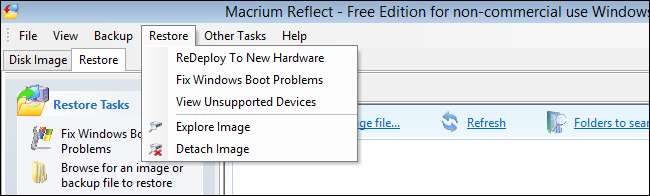
Le support de récupération chargera automatiquement Macrium Reflect. Vous pouvez accéder au menu de réparation de démarrage de deux manières. Vous pouvez cliquer sur Restaurer -> Résoudre les problèmes de démarrage de Windows dans la barre de menus ou sélectionner la même option dans le panneau «Tâches de restauration» de gauche.
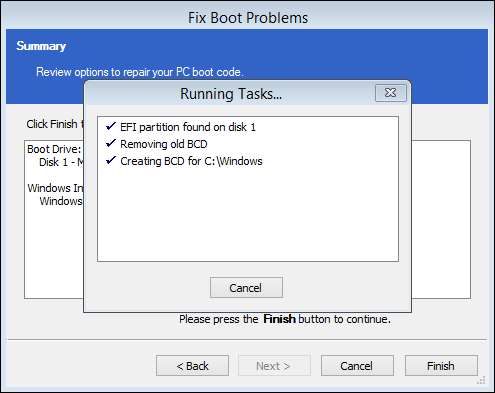
Sélectionnez votre installation Windows, cliquez sur «Suivant» puis sur «Terminer» et en fonction de la version de Windows que vous exécutez, l'outil de réparation effectuera les étapes nécessaires pour réparer votre disque comme la réparation du MBR (Master Boot Record), du BCD ( Boot Configuration Data), ou similaire.
Quand il se termine et vous invite à redémarrer votre ordinateur, retirez la clé USB ou le disque et cliquez sur «OK» pour terminer le processus.
Nettoyer
Une fois que vous avez redémarré Windows avec succès et que tout fonctionne correctement, il ne reste plus rien à faire dans le processus de clonage. Cela dit, il y a quelques bonnes pratiques à considérer. Bien que tout fonctionne comme il se doit soit un bon signe (et indique généralement qu'il continuera à le faire), nous vous recommandons de mettre votre ancien disque dur de côté (ou même de le laisser physiquement monté mais débranché dans le boîtier de votre ordinateur si vous avez l'espace pour de rechange) pendant au moins quelques jours.
De cette façon, en cas de problème avec votre nouveau disque, vous pouvez le reconnecter, le redémarrer, et c'est comme si vous aviez effectué une restauration instantanée du disque complet à partir de la date du processus de clonage. Si tout continue de fonctionner correctement et que vous souhaitez réutiliser l'ancien disque, faites-le par tous les moyens: nous avons pris les plus petits SSD que nous avons remplacés et les avons réutilisés pour des machines qui pourraient utiliser un démarrage rapide et une lecture / écriture rapide mais qui n'en ont pas besoin de beaucoup. d'espace disque.







